安装的是win7的64位系统,ie是11的,安装好后,扬声器的音量可以控制,播放声音或其它视频文件如mp3、mp4时候,把扬声器的音响调到最大了,能看到播放进程,但是就是听不到声音,捣鼓了一晚上,一直没有查网上关于这方面的问题,只是在电脑里胡乱捣鼓,最后进入音频设备,在扬声器上点右键,选择属性,然后选择级别,发现声音输出平衡(Audio output)里的滑块在最小位置,这是处于静音状态,将其向右滑动后,播放声音出来了。有些镜像系统,不知道为什么要把声音设置为静音状态,莫非是故意作难用户,想考考用户的智商?
问题现象 计算机在开机后或者使用的过程中出现外放无声。 现象1:开机后发现计算机播放视频或者音乐没有声音。 现象2:播放视频或者音乐本来是有声音,突然间就不发声。 现象3:播放视频或者音乐一边喇叭有声音,一边喇叭无声。 问题原因 - 计算机被静音。
- 音频驱动异常。
- 扬声器左右平衡设置有一个为0,若左右平衡数值设置正确,可能是硬件故障。
- 计算机的喇叭节点丢失导致系统识别不到喇叭造成外放无声,同时在桌面右下角的喇叭图标上会出现红色的叉。
- 环境温度过高导致喇叭自我保护功能启动,造成暂时性无声。
解决方案 计算机音频出现故障,请先重启计算机,重启不能解决,请按照如下操作进行逐步排查。 - 计算机被静音:
- Windows 1809及以下版本:右键点击桌面右下角的喇叭图标,选择“声音”。
Windows 1903及以上版本:右键点击桌面右下角的喇叭图标,选择“打开声音设置”,点击“声音控制面板”。 Windows 11版本:右键点击桌面右下角的喇叭图标,选择“声音设置”,在声音设置中点击“更多声音设置”。 - 在“声音”的菜单栏中选择“播放”,右键点击“扬声器”,选择“属性”。
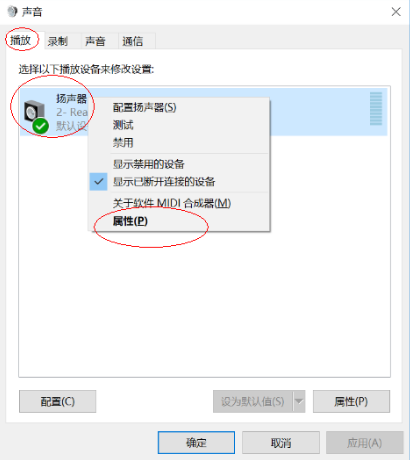 -
- 在“属性”的菜单栏中选择“级别”,确认是否有将扬声器的声音打开,并且取消静音。
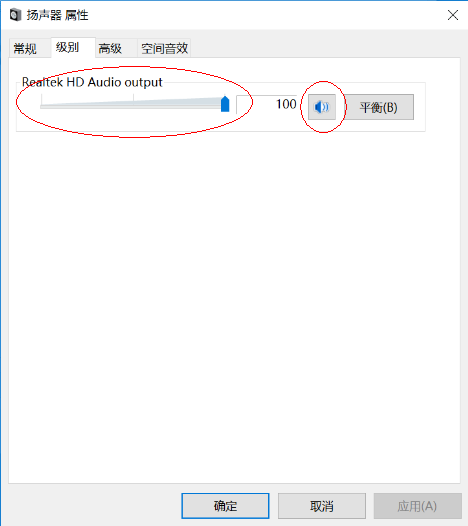 - 音频驱动异常,请参考FAQ:http://consumer-tkb.huawei.com/weknow/index.html#!a/detail.html?contextNo=zh-cn00773271
- 扬声器左右平衡设置有一个为0,若左右平衡数值设置正确,可能是硬件故障:
- 点击桌面右下角扬声器的喇叭图标,右击,选择“声音”,然后在“播放”目录,会看到扬声器。
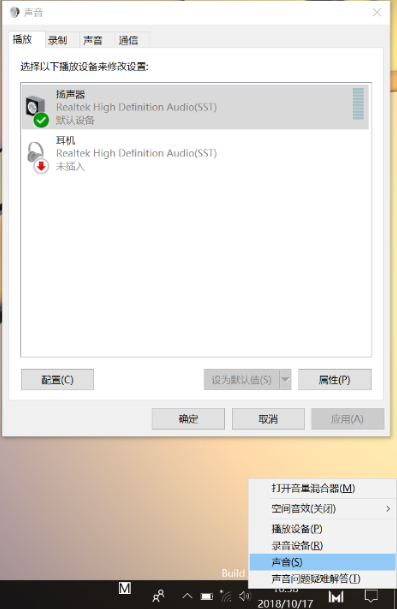 - 右击“扬声器”,选择“属性”,然后选择“级别”,点击下“平衡”,检查左右喇叭数值设置不应为0。
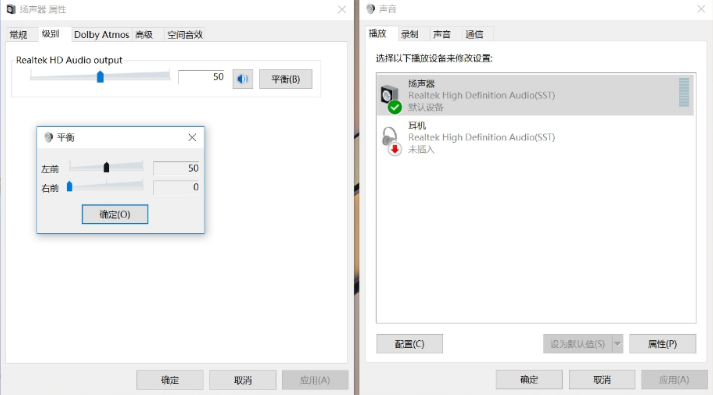 - 若左右喇叭设置是正确的,但是外放时一边有声音,一边无声,可能是硬件问题故障,请备份重要数据,携带购机凭证前往华为客户服务中心进一步检测。
- 如果桌面右下角的喇叭图标上出现红色的叉,请按照以下步骤操作:
- 重新启动计算机,确认问题是否还存在;
- 若问题仍然存在,按住电源键10秒至15秒左右,让计算机强制断电,再次重启计算机;
- 若以上方案均无效,重启计算机,在重启亮屏时长按F2进入BIOS界面,查看“声卡”选项。可以使用方向下键下翻或者点屏幕右下角的红色箭头可以翻下页。在高级设置下查看声卡是否是“打开”选项。如果是“关闭”选项,点击“关闭”,在弹框中选择“打开”,按“Enter”键进行确认,最后按F10选择“YES”保存退出BIOS。
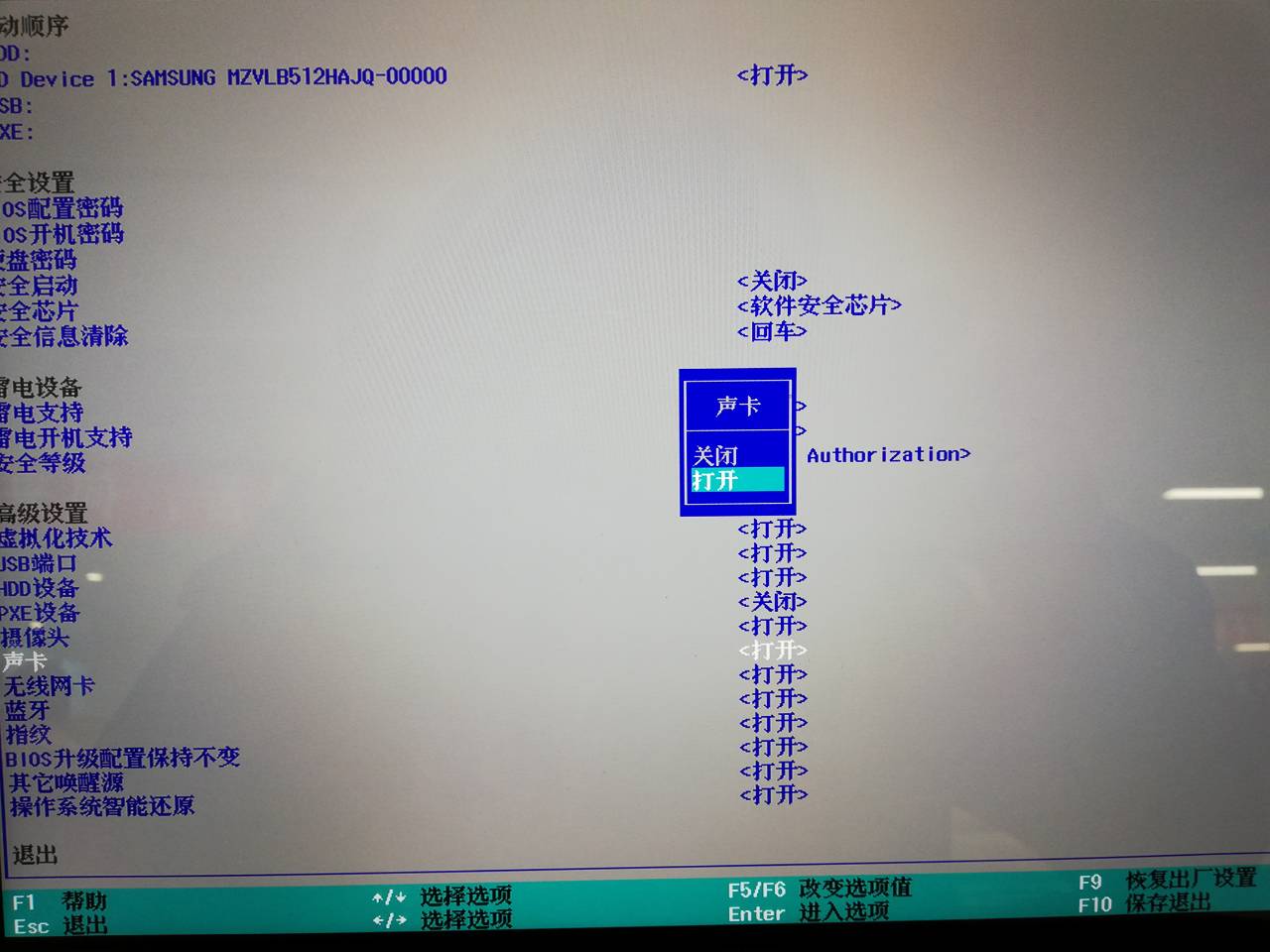 - 环境温度过高导致喇叭自我保护功能启动,造成暂时性无声:
当环境温度过高时,计算机后台算法程序会降低喇叭输出功率以保护喇叭不会被烧坏。计算机使用过程中请注意通风、散热,在环境温度非常高的地方使用,请加散热底座使用。计算机降温后,喇叭声音会自动恢复。 若以上方法无法解决,请提前备份好数据,然后在开机时按住 F10 ,使用系统恢复出厂功能将计算机还原到出厂状态。若F10重置后无效,建议您备份资料后携带相关凭证前往 华为客户服务中心检测。  系统恢复出厂会删除 C 盘中数据(也包含桌面文件、下载、文档等个人文件),其他盘符中的文件将保留,请您平时注意备份 C 盘内个人文件。
选自 https://consumer.huawei.com/cn/support/content/zh-cn00698517/
|